You are using an out of date browser. It may not display this or other websites correctly.
You should upgrade or use an alternative browser.
You should upgrade or use an alternative browser.
Đánh số trang trong Word 2013! (1 người xem)
- Thread starter chuot0106
- Ngày gửi
Người dùng đang xem chủ đề này
Đang trực tuyến: 1 (Thành viên: 0, Khách: 1)
vanle33
Thành viên gạo cội




- Tham gia
- 30/10/08
- Bài viết
- 5,975
- Được thích
- 4,014
- Giới tính
- Nam
Word 2013 có menu này không bạn?Bạn nào giúp tôi đánh số trang trong Word 2013 với. Tôi loay hoay mãi mà không được!
Nếu được hỗ trợ tôi qua TeamViewer với!
+ Your ID: 657 404 225
+ Pass: 2540
Insert/Header & Footer/Page Number/...(vân vân và vân vân)
chuot0106
Thành viên gắn bó



- Tham gia
- 20/1/13
- Bài viết
- 2,567
- Được thích
- 1,671
Có bạn ạ tôi đã thử nhưng không được mong bạn và anh chị giúp đỡ.Word 2013 có menu này không bạn?
Insert/Header & Footer/Page Number/...(vân vân và vân vân)
- Tham gia
- 16/3/07
- Bài viết
- 2,104
- Được thích
- 19,177
- Giới tính
- Nam
Nếu chưa được thì lát vào mở TeamViewer lên nhé !
chuot0106
Thành viên gắn bó



- Tham gia
- 20/1/13
- Bài viết
- 2,567
- Được thích
- 1,671
Em bật Teamview anh giúp em với nhé!Nếu chưa được thì lát vào mở TeamViewer lên nhé !
ID: 657 404 225
Pas: 9255
Lần chỉnh sửa cuối:
Có bạn ạ tôi đã thử nhưng không được mong bạn và anh chị giúp đỡ.
Nếu bạn nhờ những người có Teamview thì bạn phải chờ. Nếu bạn nhờ tất cả thì không thể nói chung chung
Phải là: tôi đã chọn menu Insert/Header & Footer/Page Number rồi cuộn tới chỗ "này này" và nhập abc vào chỗ "ấy ấy" thì ra xyz v...v. Nếu chụp cả ảnh đính kèm thì càng tốt. Nhưng phải miêu tả. "Không được" chả nói lên cái gì cụ thể cả.
----------
Thôi tôi hướng dẫn luôn.
Giả sử tôi muốn có 1, 2, ...
click đâu đó trên trang 1 (hoặc 2, 3, ...) --> Insert --> Page Number --> đưa chuột vào "Bottom of Page" và đợi danh sách mở ra --> chọn "Plain Number 2" --> nhấn "X - Close Header and Footer"
Giả sử tôi muốn "Trang 1 của tôi", "Trang 2 của tôi", ...
Ở trên trước khi nhấn X thì bạn sẽ thấy số 1 (hoặc 2, 3, ...) được bôi xám và trỏ văn bản ở trước số 1 (hoặc 2, 3, ...). Bạn gõ "Trang ", tiếp theo sau số 1 gõ " của tôi"
Trước khi nhấn X cũng có thể "bôi đen" toàn bộ "Trang 1 của tôi" rồi chọn phông chữ, cỡ, mầu, đậm ...
Sau khi nhấn X cũng có thể format. Vd. chuyển thành "Trang I của tôi", "Trang II của tôi", ...: Insert --> Page Number --> Format Page Numbers ...
Bạn là thầy giáo mà bạn nói với học sinh kiểu chung chung thì học sinh hiểu thế nào?
Lần chỉnh sửa cuối:
chuot0106
Thành viên gắn bó



- Tham gia
- 20/1/13
- Bài viết
- 2,567
- Được thích
- 1,671
Em đã thực hiện như sau: Tại trang đầu tiên cần đánh số trang của File Word--> Insert --> Page Number --> "Bottom of Page" --> chọn "Plain Number 2" .............................
Thôi tôi hướng dẫn luôn.
Giả sử tôi muốn có 1, 2, ...
click đâu đó trên trang 1 (hoặc 2, 3, ...) --> Insert --> Page Number --> đưa chuột vào "Bottom of Page" và đợi danh sách mở ra --> chọn "Plain Number 2" --> nhấn "X - Close Header and Footer"
Giả sử tôi muốn "Trang 1 của tôi", "Trang 2 của tôi", ...
Ở trên trước khi nhấn X thì bạn sẽ thấy số 1 (hoặc 2, 3, ...) được bôi xám và trỏ văn bản ở trước số 1 (hoặc 2, 3, ...). Bạn gõ "Trang ", tiếp theo sau số 1 gõ " của tôi"
Trước khi nhấn X cũng có thể "bôi đen" toàn bộ "Trang 1 của tôi" rồi chọn phông chữ, cỡ, mầu, đậm ...
Sau khi nhấn X cũng có thể format. Vd. chuyển thành "Trang I của tôi", "Trang II của tôi", ...: Insert --> Page Number --> Format Page Numbers ...
thì nó hiện ra hình ảnh như sau và em không biết phải làm tiếp sao nữa ạ!
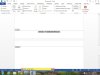
ego.bizzin
Thành viên chính thức


- Tham gia
- 18/4/13
- Bài viết
- 92
- Được thích
- 78
{alt+f9}
Bạn thử ấn tổ hợp phím {alt+f9} xem.

Bạn thử ấn tổ hợp phím {alt+f9} xem.

chuot0106
Thành viên gắn bó



- Tham gia
- 20/1/13
- Bài viết
- 2,567
- Được thích
- 1,671
Đã được rồi, cảm ơn bạn rất nhiều! Bạn có thể cho tôi biết lí do không?Bạn thử ấn tổ hợp phím {alt+f9} xem.

ego.bizzin
Thành viên chính thức


- Tham gia
- 18/4/13
- Bài viết
- 92
- Được thích
- 78
# Word 2013 của bạn đang ở chế độ xem code (của các FIELD).
# Ấn {alt+f9} để chuyển đổi qua lại 2 chế độ : code/kết quả.
# Ấn {alt+f9} để chuyển đổi qua lại 2 chế độ : code/kết quả.
chuot0106
Thành viên gắn bó



- Tham gia
- 20/1/13
- Bài viết
- 2,567
- Được thích
- 1,671
Cái này là mặc định vậy hay do tôi ấn vào đâu dẫn tới hiện tượng này! Mong bạn giúp đỡ!# Word 2013 của bạn đang ở chế độ xem code (của các FIELD).
# Ấn {alt+f9} để chuyển đổi qua lại 2 chế độ : code/kết quả.
ego.bizzin
Thành viên chính thức


- Tham gia
- 18/4/13
- Bài viết
- 92
- Được thích
- 78
Cái này là mặc định vậy hay do tôi ấn vào đâu dẫn tới hiện tượng này! Mong bạn giúp đỡ!
# Mình nghĩ cái này do bạn lỡ tay ấn {alt+f9} thôi;
# Mặc định nó ở chế độ xem kết quả (trong trường hợp này là hiện ra số trang, thay vì code).
chuot0106
Thành viên gắn bó



- Tham gia
- 20/1/13
- Bài viết
- 2,567
- Được thích
- 1,671
Một lần nữa cảm ơn bạn. Có lẽ nhiều thành viên nghĩ tai sao công việc đơn giản này mà lại phải hỏi nhỉ. Nhưng trong trường hợp này của tôi nếu không có bạn thì đúng là bó tay luôn!# Mình nghĩ cái này do bạn lỡ tay ấn {alt+f9} thôi;
# Mặc định nó ở chế độ xem kết quả (trong trường hợp này là hiện ra số trang, thay vì code).
Em đã thực hiện như sau: Tại trang đầu tiên cần đánh số trang của File Word--> Insert --> Page Number --> "Bottom of Page" --> chọn "Plain Number 2" .
thì nó hiện ra hình ảnh như sau và em không biết phải làm tiếp sao nữa ạ!
View attachment 128402
Có cái này ngay ở bài 1 thì xong từ lâu rồi.
Có nhiều khi bạn thao tác thì bạn chỉ nhìn thấy "kết quả"nhưng Word thì "đặt vào "chỗ ấy" những code của mình.
Ví dụ bạn trộn thư. Vd. bạn insert --> quick parts --> fields.
Bạn cứ thử mở vd. tập tin trộn thư ra. Alt + F9 là hiện code, Alt + F9 lần nữa thì hiện "kết quả". Cứ theo chu kỳ như thế. Tất cả mọi code sẽ nhìn thấy.
Như ở hình thì sẽ gõ thành Trang {PAGE \* MERGEFORMAT} của tôi.
ó lẽ nhiều thành viên nghĩ tai sao công việc đơn giản này mà lại phải hỏi nhỉ. Nhưng trong trường hợp này của tôi nếu không có bạn thì đúng là bó tay luôn!
Bạn nói thế thì không đúng rồi. Nếu có cái hình kia thì tôi tin chắc rằng nhiều người giúp bạn ở bài 2 rồi. Lỗi tại bạn thôi.
Nói thế để bạn rút kinh nghiệm chứ tôi không muốn tranh luận với bạn.
chuot0106
Thành viên gắn bó



- Tham gia
- 20/1/13
- Bài viết
- 2,567
- Được thích
- 1,671
Vâng ạ, qua lần này em học hỏi được thêm nhiều điều thầy ạ! Một lần nữa em xin cảm ơn thầy và bạn ego... đã tận tình giúp đỡ ạ!Có cái này ngay ở bài 1 thì xong từ lâu rồi.
Có nhiều khi bạn thao tác thì bạn chỉ nhìn thấy "kết quả"nhưng Word thì "đặt vào "chỗ ấy" những code của mình.
Ví dụ bạn trộn thư. Vd. bạn insert --> quick parts --> fields.
Bạn cứ thử mở vd. tập tin trộn thư ra. Alt + F9 là hiện code, Alt + F9 lần nữa thì hiện "kết quả". Cứ theo chu kỳ như thế. Tất cả mọi code sẽ nhìn thấy.
Như ở hình thì sẽ gõ thành Trang {PAGE \* MERGEFORMAT} của tôi.
Bài viết mới nhất
- Trả lời
- 14
- Đọc
- 243
- Question
- Trả lời
- 580
- Đọc
- 82K
- Trả lời
- 2
- Đọc
- 48
- Trả lời
- 1
- Đọc
- 53
- Trả lời
- 24
- Đọc
- 486
- Trả lời
- 1
- Đọc
- 121
- Trả lời
- 10
- Đọc
- 286
- Trả lời
- 2
- Đọc
- 99
Công thức trích xuất riêng các ký tự trong chuỗi họ tên
(1 người xem)
- Trả lời
- 7
- Đọc
- 124
- Trả lời
- 2
- Đọc
- 125
- Trả lời
- 14
- Đọc
- 683
- Trả lời
- 14
- Đọc
- 464
- Trả lời
- 34
- Đọc
- 725
- Trả lời
- 1
- Đọc
- 108
- Trả lời
- 4
- Đọc
- 202
Thành viên có số lượng bài viết cao nhất tháng
- Maika8008 32
- thanthanhan 19
- dungpham01 18
- eagle12 16
- ongke0711 16
- nguyenanhtruong2409 14
- Phan Thế Hiệp 12
- HUONGHCKT 12
- vic_it 11
- nhhnam 10
- pycckuu410 10
- ptm0412 10
- Vũ Hải Sơn 9
- bsbnhh 7
- HeSanbi 7
- Gà Con yêu VBA 7
- Hana2610 6
- dieppk.nb92 6
- duongnhuxuyen 6
- ketoan113 5
Thành viên có điểm tương tác cao nhất tháng
- Phan Thế Hiệp 63
- Maika8008 26
- ongke0711 17
- thanthanhan 16
- ptm0412 10
- HUONGHCKT 9
- dungpham01 9
- HeSanbi 9
- Cúc Hr 8
- eagle12 8
- dieppk.nb92 6
- Mr.hieudoanxd 5
- befaint 5
- SA_DQ 4
- nguyenanhtruong2409 4
- Phuocam 4
- pycckuu410 4
- tieutuvodanh192 2
- Hana2610 2
- nhhnam 2

